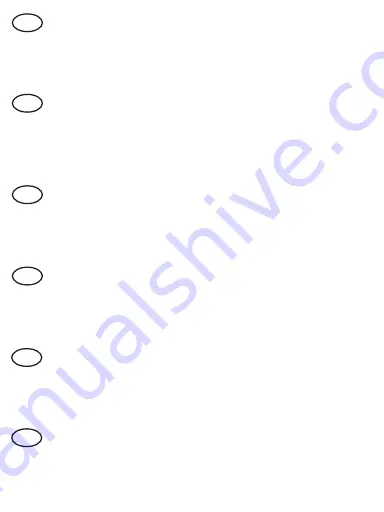
DE
• Nach der Software-Installation wird das Symbol des drahtlosen Dienstprogramms in der
Symbolleiste dargestellt.
• Bitte doppelklicken Sie auf das Symbol des Konfigurationsdienstprogramms.
• Klicken Sie auf Site survey [Standortaufnahme] und anschließend auf die Schaltfläche
Refresh [Aktualisieren].
• Der drahtlose Adapter sucht jetzt nach allen verfügbaren Netzwerken.
NL
• Na het installeren van de software zal het draadloze configuratie pictogram te voorschijn
komen in de taakbalk.
• Klik twee keer op het pictogram van de draadloze configuratie.
• Klik op Site verkenning en klik dan op de knop Verversen.
• De draadloze adapter zal nu naar beschikbare netwerken in de omgeving zoeken.
ES
• Una vez instalado el software, el icono de la utilidad de configuración inalámbrica aparecerá
en su bandeja.
• Haga doble clic sobre el icono de la utilidad de configuración.
• Haga clic en Site survey y pinche el botón Refresh (Refrescar).
• El adaptador inalámbrico buscará las redes de comunicación disponibles en la zona.
PT
• Após a instalação do software, o ícone do dispositivo de configuração sem fios aparecerá na
bandeja de ícones.
• Faça duplo clique no ícone de configuração de utilitário.
• Clique em Site survey [Pesquisa de Sítio] e clique de seguida no botão Refresh [Actualizar].
• O adaptador sem fios procurará agora redes disponíveis na área.
IT
• Una volta installato il software, nell’area di notifica della barra delle applicazioni apparirà
l’icona del programma di utilità per la configurazione della rete wireless.
• Fare doppio clic sull’icona.
• Fare clic su “Site survey” [“Verifica sito”], quindi sul pulsante “Refresh” [“Aggiorna”].
• La scheda wireless avvierà la ricerca delle reti disponibili.
SE
• Efter att du installerat programvaran visas ikonen för den trådlösa konfigurationen i fältet
längst ned till höger på datorns skrivbord.
• Dubbelklicka på ikonen.
• Klicka på Site survey (guide över sajter) och sedan på Refresh/Uppdatera.
• Nu letar den trådlösa adaptern efter tillgängliga nätverk i området.
Содержание DN-7006GT
Страница 7: ...Step 1 Step 1 ...
Страница 11: ...Step 3 Step 3 ...



















